Το σφάλμα ειδοποίησης "Έγινε επαναφορά μιας προεπιλογής εφαρμογής. Μια εφαρμογή προκάλεσε πρόβλημα με την προεπιλεγμένη εφαρμογή", εμφανίζεται συνήθως μετά την εγκατάσταση μιας ενημέρωσης των Windows 10 ή μετά από μόλυνση από κακόβουλο λογισμικό. Όταν εμφανίζεται η ειδοποίηση "Έγινε επαναφορά της προεπιλογής μιας εφαρμογής", τα Windows παρακάμπτουν τα στοιχεία του χρήστη επιλογή του προγράμματος που θα ανοίξει έναν συγκεκριμένο τύπο αρχείου και θα γίνει επαναφορά στο προτεινόμενο από τη Microsoft προεπιλογές.
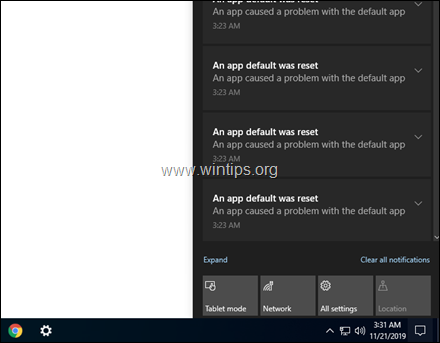
Αυτό το σεμινάριο περιέχει πολλές μεθόδους για την κατάργηση της "Εγινε επαναφορά μιας προεπιλογής εφαρμογής. Μια εφαρμογή προκάλεσε πρόβλημα με την ειδοποίηση της προεπιλεγμένης εφαρμογής, στα Windows 10.
Τρόπος επιδιόρθωσης: "Ειδοποίηση επαναφοράς μιας προεπιλογής εφαρμογής" στα Windows 10.
Μέθοδος 1. Σαρώστε το σύστημά σας για ιούς/κακόβουλα προγράμματα.
Πριν συνεχίσετε την αντιμετώπιση του προβλήματος "Έγινε επαναφορά μιας προεπιλογής εφαρμογής", προχωρήστε και βεβαιωθείτε ότι ο υπολογιστής σας είναι καθαρός από ιούς ή/και κακόβουλα προγράμματα, χρησιμοποιώντας τις οδηγίες σε αυτό
Οδηγός σάρωσης και αφαίρεσης κακόβουλου λογισμικού.Μέθοδος 2. Καταργήστε την πιο πρόσφατη ενημέρωση των Windows 10.
1. Παω σε Αρχή  > Ρυθμίσεις > Ενημέρωση και ασφάλεια > Προβολή ιστορικού ενημερώσεων.
> Ρυθμίσεις > Ενημέρωση και ασφάλεια > Προβολή ιστορικού ενημερώσεων.
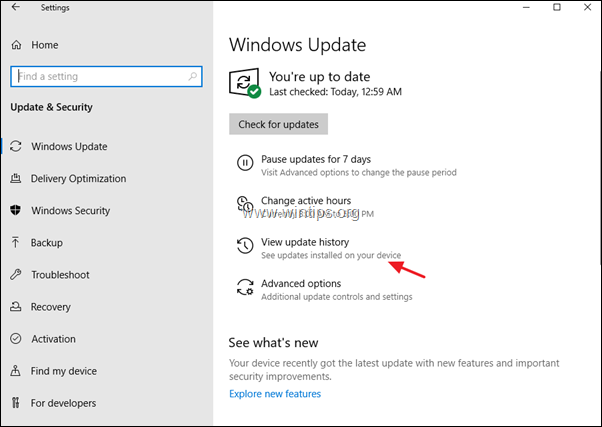
2. Στις περισσότερες περιπτώσεις, το σφάλμα "Έγινε επαναφορά μιας προεπιλογής εφαρμογής" εμφανίζεται μετά την εγκατάσταση μιας αθροιστικής ενημέρωσης για τα Windows 10. Έτσι, σε αυτήν την οθόνη, κάτω από τις «Ενημερώσεις ποιότητας», ελέγξτε εάν έχει εγκατασταθεί πρόσφατα μια αθροιστική ενημέρωση. Εάν ναι, σημειώστε τον αριθμό KB του (π.χ. KB4524570) και μετά κάντε κλικ Απεγκατάσταση ενημερώσεων στο επάνω μέρος αυτής της οθόνης.
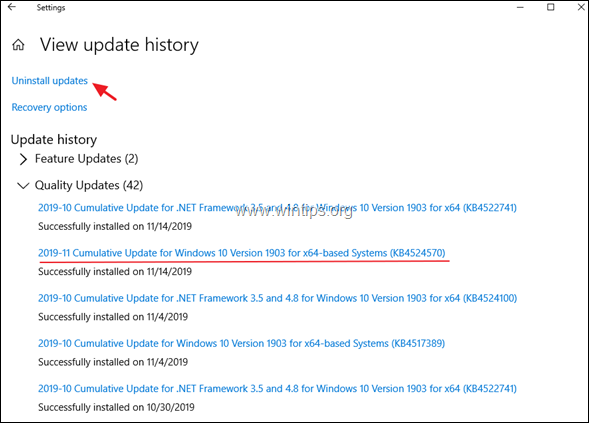
3. Επιλέξτε την ενημέρωση KB που παρατηρήσατε στο προηγούμενο βήμα και Απεγκατάσταση.
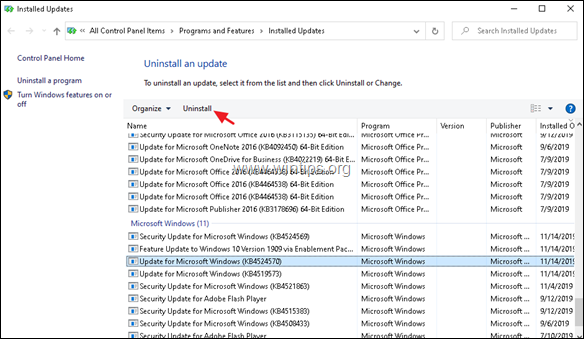
4. Επανεκκίνηση στον υπολογιστή και, στη συνέχεια, δείτε αν εξακολουθεί να εμφανίζεται η "Επαναφορά μιας προεπιλογής εφαρμογής". Εάν ναι, προχωρήστε και απεγκαταστήστε όλες τις πιο πρόσφατες ενημερώσεις και εάν το πρόβλημα παραμένει, συνεχίστε στην επόμενη μέθοδο.
Μέθοδος 3. Επιλέξτε μια προεπιλεγμένη εφαρμογή για κάθε τύπο αρχείου.
1. Παω σε Αρχή  > Ρυθμίσεις > Εφαρμογές.
> Ρυθμίσεις > Εφαρμογές.
2. Επιλέγω Προεπιλεγμένες εφαρμογές στα αριστερά και μετά κάντε κλικ Επαναφορά
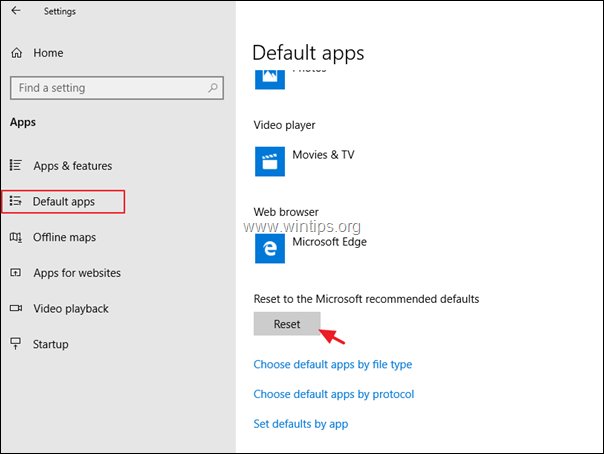
3. Στη συνέχεια κάντε κλικ Επιλέξτε προεπιλεγμένες εφαρμογές ανά τύπο αρχείου.
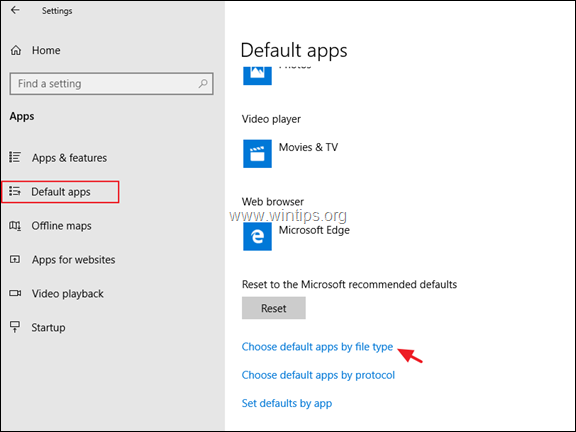
4. Επιλέξτε τον τύπο αρχείου (επέκταση) από τα αριστερά και ορίστε ποιο πρόγραμμα θέλετε να ανοίξει ο επιλεγμένος τύπος αρχείου.
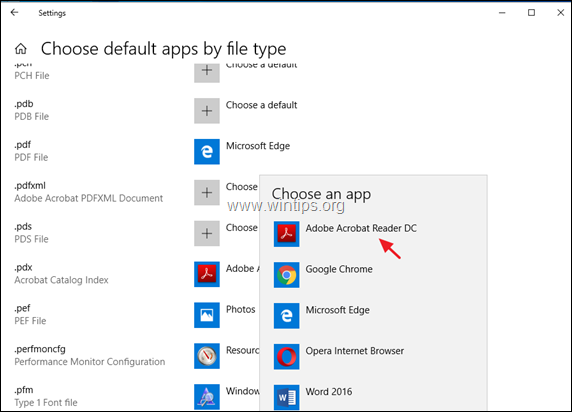
Μέθοδος 4. Διακοπή λήψης "Έγινε επαναφορά μιας προεπιλογής εφαρμογής. Μια εφαρμογή προκάλεσε πρόβλημα" ειδοποιήσεις με μια επιδιόρθωση μητρώου
Η τελική μέθοδος για να διορθώσετε το σφάλμα "An Default App Was Reset" στα Windows 10, είναι να εξαιρέσετε το Microsoft Edge, Φωτογραφίες, 3D Builder, Zune Music και Zune Video ενσωματωμένες εφαρμογές Windows από τη λίστα στο παράθυρο διαλόγου "Άνοιγμα με" κουτί. Να κάνω αυτό:
Βήμα 1. Δημιουργήστε ένα σημείο επαναφοράς συστήματος. *
* Σημείωση: Αυτό το βήμα είναι προαιρετικό, αλλά, για προληπτικούς λόγους, προτείνω να δημιουργήσετε ένα σημείο επαναφοράς της τρέχουσας κατάστασης του συστήματός σας για να επαναφέρετε τον υπολογιστή σας αν κάτι πάει στραβά.
Για να δημιουργήσετε ένα σημείο επαναφοράς:
1. Ανοίξτε την Εξερεύνηση των Windows.
2. Στο αριστερό παράθυρο, κάντε δεξί κλικ στο εικονίδιο "Αυτός ο υπολογιστής" και επιλέξτε Ιδιότητες.
3. Κάντε κλικ Προστασία συστήματος.
4. Στις ρυθμίσεις προστασίας συστήματος, κάντε κλικ Διαμορφώστε.
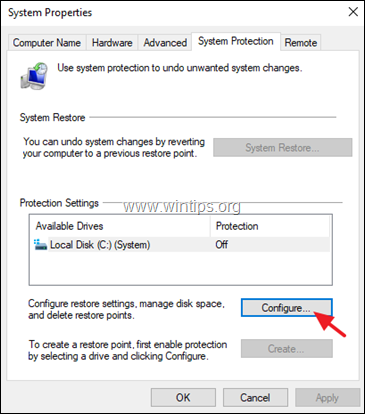
5. Στο παράθυρο επαναφοράς ρυθμίσεων:
ένα. Ελεγξε το Ενεργοποιήστε την προστασία συστήματος.
σι. Προσαρμόστε το μέγιστο χώρο στο δίσκο που χρησιμοποιείται για την προστασία του συστήματος, στο (περίπου) 10-15% του μέγιστου χώρου στο δίσκο.
ντο. Κάντε κλικ Εντάξει.
6. Τώρα κάντε κλικ Δημιουργώ για να δημιουργήσετε ένα σημείο επαναφοράς της τρέχουσας κατάστασης.
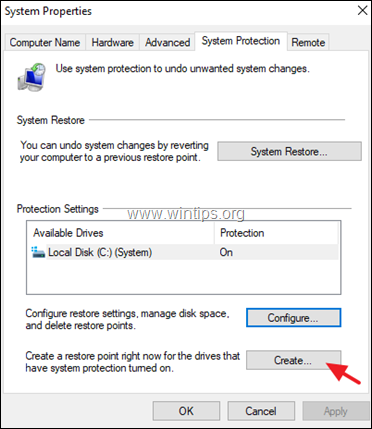
7. Πληκτρολογήστε ένα αναγνωρίσιμο όνομα για το σημείο επαναφοράς και κάντε κλικ Δημιουργώ.
8. Όταν ολοκληρωθεί η λειτουργία, συνεχίστε στο βήμα-2.
Βήμα 2. Εκτελέστε την επιδιόρθωση μητρώου "Ειδοποίηση επαναφοράς μιας προεπιλογής εφαρμογής".
1. Κατεβάστε Αυτό δέσμη ενεργειών μητρώου από MajorGeeks.com.
2. Εκχύλισμα ο Διόρθωση Μια προεπιλογή εφαρμογής ήταν το reset.zip αρχείο.
3. Κάντε δεξί κλικ στο αρχείο «Διόρθωση μιας προεπιλογής εφαρμογής ήταν reset.reg» και κάντε κλικ Συγχώνευση. *
* Σημειώσεις:
1. Η επιδιόρθωση θα αποκλείσει τις ενσωματωμένες εφαρμογές Windows του Microsoft Edge, τις Φωτογραφίες, το 3D Builder, τη Μουσική Zune και το Zune Video από τη λίστα στο πλαίσιο διαλόγου "Άνοιγμα με".
2. Θα εξακολουθείτε να μπορείτε να ορίσετε προεπιλεγμένα προγράμματα για εφαρμογές των Windows και συσχετίσεις τύπου αρχείου στον Πίνακα Ελέγχου μετά την εφαρμογή της επιδιόρθωσης.
3. Για να προβάλετε τα περιεχόμενα του αρχείου .reg, ανοίξτε το στο σημειωματάριο. (δεξί κλικ > Άνοιγμα με > Σημειωματάριο)
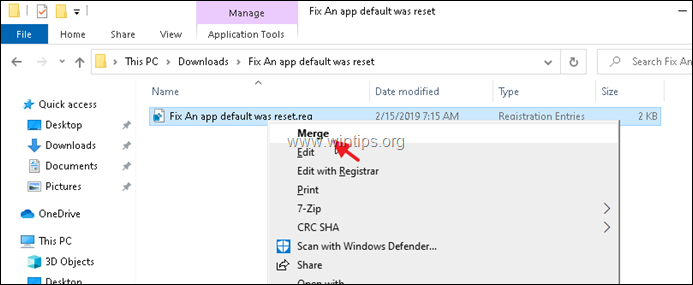
4. Κάντε επανεκκίνηση του υπολογιστή σας και, στη συνέχεια, ελέγξτε εάν η προεπιλογή μιας εφαρμογής επαναφέρθηκε. Το σφάλμα μιας εφαρμογής προκάλεσε πρόβλημα με την προεπιλεγμένη εφαρμογή επιλύθηκε. Αν όχι, επαναφέρετε τον υπολογιστή σας πίσω (πριν από την αλλαγή του μητρώου) και περιμένετε να διορθώσει η Microsoft το σφάλμα.
Αυτό είναι! Ποια μέθοδος λειτούργησε για εσάς;
Πείτε μου αν αυτός ο οδηγός σας βοήθησε αφήνοντας το σχόλιό σας σχετικά με την εμπειρία σας. Κάντε like και κοινοποιήστε αυτόν τον οδηγό για να βοηθήσετε άλλους.
